Tin mới
Chính phủ chốt tăng lương từ 01/01/2026 và ban hành bảng lương mới thay thế bảng lương tối thiểu vùng hiện nay với mức...
Để trả lời cho câu hỏi trên mời các bạn cùng Đức Minh tìm hiểu dưới bài viết tham khảo sau
Lương cơ sở năm 2026 có tăng không và tăng ở mức nào là những thông tin đặc biệt được nhiều người quan tâm. Trong nội...
Bộ Tài chính ban hành Quyết định phê duyệt Đề án Chuyển đổi mô hình và phương pháp quản lý thuế đối với hộ kinh doanh...
Từ năm 2026, theo quy định mới của Quốc hội và hướng dẫn hiện hành của Bộ Tài chính, toàn bộ hộ kinh doanh sẽ chuyển...
Chủ đề tìm nhiều
Hướng dẫn 6 bước kê khai thuế qua mạng nhanh nhất bằng hệ thống HTKK cực kỳ chi tiết
Bạn là dân kế toán mới? Bạn chưa kê khai thuế qua phần mềm bao giờ? Bạn đừng lo, Kế toán Đức Minh sẽ trình bày rất rất cụ thể từng bước một cho tất cả mọi người từ những người chưa làm bao giờ có thể biết cách kê khai thuế qua mạng

1. Các bước khi kê khai thuế, nộp tờ khai thuế trên hệ thống iHTKK

Các bước khi kê khai thuế, nộp tờ khai thuế trên hệ thống iHTKK
- Bước 2: Đăng ký tài khoản cho doanh nghiệp để nộp tờ khai, kê khai thuế trên trang nhantokhai.gdt.gov.vn
- Bước 3: Đăng ký các tờ mà khai doanh nghiệp khai qua mạng
- Bước 4: Lập tờ khai để kê khai thuế qua mạng
- Bước 5. Nộp tờ khai qua mạng
- Bước 6. Tra cứu tờ khai
* Chú ý
- Muốn thực hiện nộp tờ khai, kê khai thuế qua mạng thì doanh nghiệp bắt buộc phải có chữ ký số (chứng thư số ) trên hệ thống HTKK
1.1 Cài đặt chữ ký số (chứng thư số)
- Đầu tiên là cắm USB token
+ USB token là một thiết bị phần cứng để tạo ra cặp khóa công khai và bí mật cũng, USB token dùng để lưu giữ khóa bí mật của khách hàng, ký điện tử các giao dịch qua trang
mạng với Cơ quan Thuế, Hải Quan, Ngân Hàng Điện Tử…
- Tiếp theo là vào My Computer mở CD drive của USB token có tên nhà cung cấp, doanh nghiệp mà mình đã đăng ký

Mở CD drive của USB token có tên nhà cung cấp, doanh nghiệp mà mình đã đăng ký
- Sau đó chạy setup.exe để bắt đầu cài đặt (mất tầm 10-15 giây, hoặc lâu hơn tùy theo tốc độ nhà mạng và máy tính sử dụng)
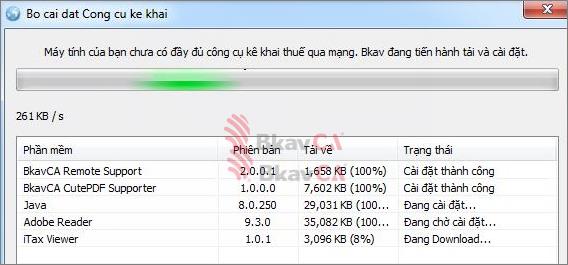
Chạy setup.exe để bắt đầu cài đặt mất tầm 10-15 giây
1.2. Đăng ký tài khoản để nộp tờ khai, kê khai thuế trên trang nhantokhai.gdt.gov.vn
- Trong bước này, doanh nghiệp chỉ cần thực hiện một lần duy nhất
- Cắm USB token vào máy tính, laptop
- Mở trình duyệt vào mạng như Google Chrome, Cốc Cốc, Firefox hay Internet Explorer (IE) (tùy vào mỗi nơi sử dụng)

Mở trình duyệt vào mạng như Internet Explorer
- Truy cập vào trang tổng cục thuế nhantokhai.gdt.gov.vn nhấn vào phần ĐĂNG KÝ
- Lập tờ khai đăng ký nộp hồ sơ thuế qua mạng bằng cách điền các thông tin cần thiết mà trang yêu cầu của doanh nghiệp, yêu cầu các thông tin đăng nhập tuyệt đối chính xác, không sai xót. Sau khi điền xong các thông tin thì ấn TIẾP TỤC

Sau khi điền xong các thông tin thì ấn TIẾP TỤC
- Sau đó nhập số pin được nhà cung cấp đưa cho và ấn CHẤP NHẬN và BẤM KÝ ĐIỆN TỬ

Nhập số pin được nhà cung cấp đưa cho và ấn CHẤP NHẬN

BẤM KÝ ĐIỆN TỬ
- Sau khi BẤM GỬI ĐĂNG KÝ, bạn sẽ nhận được tài khoản và mật khẩu do tổng cục thuế gửi về

BẤM GỬI ĐĂNG KÝ
- Check email đã đăng ký để lấy số tài khoản và mật khẩu do cơ quan thuế cấp.
* Lưu ý:
- Nếu sau 10 phút mà bạn vẫn chưa nhận được email thì hãy liên hệ với cơ quan thuế theo số điện thoại trên trang web để được hỗ trợ.

Hãy liên hệ với cơ quan thuế theo số điện thoại trên trang web để được hỗ trợ.
=> Bạn đã hoàn thành việc đăng ký tài khoản kê khai thuế qua mạng với cơ quan thuế.
- Sau khi nhận được tài khoản, bạn nên đổi mật khẩu cho dễ nhớ
+ Truy cập vào website kekhaithue.gdt.gov.vn bấm vào nút ĐĂNG NHẬP (ở góc trên, bên phải), đăng nhập tài khoản đã có. Sau đó, bạn chọn chức năng TÀI KHOẢN, và chọn ĐỔI MẬT KHẨU để đổi mật khẩu (mật khẩu cũ là mật khẩu được Cơ quan thuế cấp cho qua email, khi đặt mật khẩu mới bạn nên đặt trùng với mã PIN của Chữ ký số đã đặt ở Bước 1 và cần ghi nhớ mật khẩu này để sử dụng về sau).
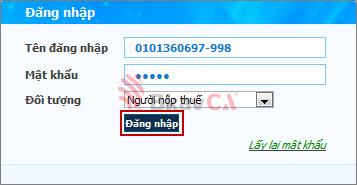
Bạn nên đổi mật khẩu cho dễ nhớ

Sau đó ấn nút cập nhật mật khẩu mới
1.3. Đăng ký các tờ mà khai doanh nghiệp khai qua mạng
- Mở trình duyệt mạng, truy cập vào địa chỉ http://nhantokhai.gdt.gov.vn sau đó bấm vào nút ĐĂNG NHẬP. Nhập MÃ SỐ THUẾ và nhập MẬT KHẨU và ấn ĐĂNG NHẬP để đăng nhập vào hệ thống kê khai thuế qua mạng (iHTKK)
- Sau khi đăng nhập thành công, bạn bấm vào danh mục TÀI KHOẢN, màn hình sẽ hiển thị ra trang Đăng ký tờ khai.

Sau khi đăng nhập thành công, bạn bấm vào danh mục TÀI KHOẢN
- Lựa chọn loại tờ khai cần kê khai và chọn kỳ bắt đầu kê khai sau đó tick vào ô vuông bên cạnh (Lặp lại bước này để tiếp tục chọn đăng ký các loại tờ khai thuế khác), bấm TIẾP TỤC để đăng ký.

Bấm TIẾP TỤC để đăng ký
- Trên trang Danh sách tờ khai vừa chọn đăng ký, bạn bấm Chấp nhận để hoàn thành việc đăng ký tờ khai thuế với cơ quan thuế.

Bấm Chấp nhận để hoàn thành việc đăng ký tờ khai thuế
+ Sau này nếu muốn mở thêm hoặc không dùng đến nữa bạn cũng có thể đăng ký thêm hoặc ngừng các loại tờ khai thuế để kê khai.
1.4. Lập tờ khai để kê khai thuế qua mạng
- Đến đây, bạn chạy phần mềm HTKK và chọn kết xuất các tờ khai cần kê khai
+ Trên giao diện NHẬP TỜ KHAI, bấm nút KẾT XUẤT XML để kết xuất tờ khai điện tử.

Trên giao diện NHẬP TỜ KHAI, bấm nút KẾT XUẤT XML để kết xuất tờ khai điện tử
+ Chọn đường dẫn để lưu tệp sau đó bấm Save

Chọn đường dẫn để lưu tệp sau đó bấm Save
- Cuối cùng ấn ĐÓNG để hoàn tất quá trình tạo tờ khai từ phần mềm HTKK

Hoàn tất quá trình tạo tờ khai từ phần mềm HTKK
1.5. Nộp tờ khai qua mạng
- Truy cập vào website Nhantokhai.gdt.gov.vn chọn chức năng NỘP TỜ KHAI sau đó bấm CHỌN TỆP TỜ KHAI (tờ khai bạn đang muốn nộp)

CHỌN TỆP TỜ KHAI
- Trong cửa sổ OPEN chọn thư mục lưu các tệp tờ khai đã kết xuất và chọn tờ khai mà muốn nộp.

Trong cửa sổ OPEN chọn thư mục lưu các tệp tờ khai đã kết xuất và chọn tờ khai mà muốn nộp
- Cắm USB Token vào cổng USB của máy tính, và ấn KÝ ĐIỆN TỬ để ký lên tệp tờ khai online

ấn KÝ ĐIỆN TỬ để ký lên tệp tờ khai online
- Khi cửa sổ HTKK hiện ra, nhập mã PIN của chữ ký số (chính là mật khẩu đăng nhập USB Token) sau đó ấn CHẤP NHẬN.

ấn CHẤP NHẬN
-Khi phần mềm HTKK thông báo “Ký tệp tờ khai thành công” hiện ra, bạn bấm vào OK để hoàn tất quá trình ký lên tệp tờ khai.
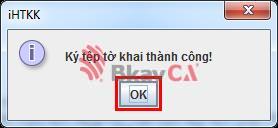
Bấm vào OK để hoàn tất quá trình ký lên tệp tờ khai.
- Sau đó ấn Nộp tờ khai để gửi tờ khai đến cơ quan thuế.

Nộp tờ khai để gửi tờ khai đến cơ quan thuế.
- Sau khi upload xong tệp tờ khai, trên màn hình máy tính sẽ hiện ra Danh sách tờ khai đã nộp thành công tới cơ quan thuế.

Màn hình máy tính sẽ hiện ra Danh sách tờ khai đã nộp thành công tới cơ quan thuế
- Nếu muốn gửi kèm thêm phụ lục (bảng kê Excel) thì trên bảng Danh sách tờ khai đã nộp thành công tới cơ quan thuế sẽ xuất hiện nút trong cột Nộp phụ lục. Khi đó, bạn bấm vào nút này để nộp kèm phụ lục (bảng kê Excel) đến cơ quan thuế. Quá trình nộp phụ lục cũng tương tự như quá trình nộp tờ khai
- Sau khi khi hoàn thành xong các thủ tục trên, cơ quan thuế sẽ gửi email về email bạn đã đã đăng ký trước đó cho bạn xác nhận về việc đã nộp hồ sơ khai thuế qua mạng.
=> Bạn đã hoàn thành việc kê khai thuế qua mạng.
1.6. Tra cứu tờ khai
- Bạn đăng nhập vào website http://nhantokhai.gdt.gov.vn bấm nút TRA CỨU

Bấm nút TRA CỨU
Khi trang Tra cứu hồ sơ thuế hiện ra, bạn lựa chọn các điều kiện tra cứu bao gồm các thông tin: Tờ khai cần tra cứu, Ngày nộp, Kỳ tính thuế. Sau đó bấm vào nút TRA CỨU để tìm kiếm, kết quả tra cứu sẽ được hiển thị ở phía dưới.
- Nếu muốn tải tệp tờ khai hoặc phụ lục đã kê khai về máy tính, bạn chỉ cần bấm vào tên tệp tờ khai hoặc phụ lục trong cột Tờ khai/Phụ lục

Bạn chỉ cần bấm vào tên tệp tờ khai hoặc phụ lục trong cột Tờ khai/Phụ lục
- Ngọc Anh -
Tham khảo thêm
>>> Cách kê khai thuế GTGT với công ty áp dụng tính thuế GTGT theo phương pháp khấu trừ
>>> Hóa đơn không chịu thuế có phải kê khai trên phần mềm HTKK
>>> Hướng dẫn kê khai thuế GTGT theo phương pháp trực tiếp trên doanh thu
>>> Cách kê khai hóa đơn không chịu thuế GTGT, thuế suất 0%
>>> Hướng dẫn kê khai thuế hóa đơn thương mại xuất khẩu nước ngoài
| Các khóa học tham khảo thêm: | |
| >>> | trung tâm đào tạo kế toán tại hà nội |
| >>> | kế toán ngắn hạn |
| >>> | học sử dụng phần mềm kế toán misa |
| >>> | địa chỉ học kế toán ở hoàng mai |
| >>> | kế toán hà đông |
| >>> | đào tạo kế toán ở đống đa |
| >>> | địa chỉ học kế toán tại cầu giấy |
Với mục tiêu “Sự thành công của học viên là niềm tự hào của Đức Minh”, Công ty đào tạo kế toán và tin học Đức Minh là nơi đào tạo kế toán thực tế và tin học văn phòng uy tín và chuyên nghiệp nhất Hà Nội hiện nay. Đức Minh luôn sẵn sàng hỗ trợ hết mình vì học viên, luôn đồng hành cùng học viên trên bước đường đi tới thành công.
Lịch học dạy kèm linh động từ thứ 2 đến thứ 7 hàng tuần cho tất cả các học viên:
Ca 1: Từ 8h -> 11h30 * Ca 2: Từ 13h30 -> 17h * Ca 3: Từ 18h -> 20h
Bảng giá khóa họcTỔ CHỨC THI VÀ CẤP CHỨNG CHỈ CỦA VIỆN KẾ TOÁN ĐỨC MINH
Mọi chi tiết vui lòng liên hệ:
HỌC VIỆN ĐÀO TẠO KẾ TOÁN - TIN HỌC ĐỨC MINH
HÀ NỘI
Cơ Sở 1: Tầng 2 - Tòa nhà B6A Nam Trung Yên - đường Nguyễn Chánh – Cầu Giấy HN - 0339.156.806
Cơ Sở 2: P902 tầng 9 tòa Licogi 12 . Số 21 Đại Từ - Đại Kim ( đối diện khu chung cư Eco Lake View) - Hoàng Mai - Hà Nội. ĐT / ZALO: 0342.254.883
Cơ Sở 3: Phòng 504, chung cư H1-3 Thanh Xuân Nam, đầu ngõ 445 Nguyễn Trãi, Thanh Xuân, Hà Nội - 0339.421.606
HỒ CHÍ MINH
Cơ Sở 1: 537/41 Nguyễn Oanh, p 17, Gò Vấp, Hồ Chí Minh - 0972 711 886
BÀI VIẾT LIÊN QUAN
- 10 phút cho “đối tượng hạch toán chi phí sản xuất” tặng các bạn kế toán (19/12)
- Mẫu theo dõi tình hình Kế toán giá vốn hàng bán tại một công ty cụ thể (17/12)
- Thế nào là hoàn thuế GTGT điện tử? Các trường hợp được hoàn thuế GTGT điện tử và quy trình lập hồ sơ hoàn thuế GTGT điện tử (17/12)
- Mẫu theo dõi tình hình Kế toán các khoản giảm trừ doanh thu (17/12)
- Giải pháp hữu hiệu cho việc ổn định kinh tế vĩ mô trong tháng cuối cùng của năm (17/12)
- Hàng ngàn lợi ích từ “HÓA ĐƠN ĐIỆN TỬ” mang lại (16/12)
- 4 điều kiện cần có đối với doanh nghiệp kinh doanh dịch vụ mua bán nợ (16/12)
- Đóng gián đoạn Bảo hiểm xã hội thì phải làm sao bây giờ? (15/12)
- Cơ quan hải quan đã có những đổi mới gì để “thông thoáng” hoạt động xuất nhập khẩu hàng hóa cho nền kinh tế mới (15/12)
- Bạn biết gì về “THU NHẬP, CHI PHÍ và LỢI NHUẬN của NGÂN HÀNG THƯƠNG MẠI” rồi? (15/12)











